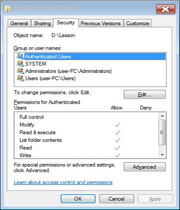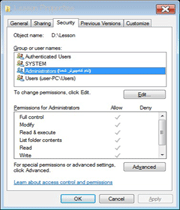نگاهی به صفحه کلید کامپیوتر خود بیاندازید .
به نظرتان کدام کلید علاوه بر اینکه استفادهای از آن نمیشود ، بیشتر مزاحم است تا مفید؟
شاید بگویید کلیدهای Scroll Lock یا کلید Pause از جمله کلیدهایی هستند که به ندرت استفاده میشوند.
اما خوب این کلیدها هیچ وقت مزاحم کار شما نیستند و تنها به ندرت مورد استفاده قرار میگیرند.
حالا من پیشنهاد دیگری دارم … کمی در مورد عملکرد کلید Caps Lock فکر کنید .
همهی ما میدانیم با روشن بودن این کلید حروف انگلیسی به صورت بزرگ تایپ میشوند .
اما چند بار شده برای تایپ کردن کلمات با حروف بزرگ و کوچک اقدام به روشن و خاموش کردن این کلید کرده باشید؟ تقریباً هرگز!
همیشه به جای این کار ، کلید Shift را نگه داشتهایم تا حروف بزرگ نوشته شوند .

اما حالا نیم نگاهی هم داشته باشید به مشکلاتی که همیشه Caps Lock برای شما به وجود آورده است …
تا به حال چند بار شده که کادرهای Password فرم های اینترنتی را پرکرده اید و پیغام کلمه عبور اشتباه است را دریافت کردید و پس از چندین بار تایپ مجدد کلمه عبور تازه متوجه شدید Caps Lock روشن بوده است.
تا به حال چند بار شده متنی را تایپ کردهاید و پس از نوشتن چند خط ، وقتی نگاهی به مانیتور خود انداخته اید متوجه شدید که همهی متنی را که تایپ کردهاید ، با حروف بزرگ تایپ شده؟
و نمونههایی از این قبیل …
خوب حالا فکر کنم شما هم با من هم عقیده خواهید شد که معایب این کلید بیشتر از مزایای آن است !
واقعا نمیدونم چرا این کلید از مجموعه کلیدهای صفحه کلید حذف نمیشود؟ به نظر میرسد با الگو برداری از همان صفحه کلیدهای ماشینهای تایپ این کلید همچنان در گوشهی سمت چپ صفحه کلید جا خوش کرده .
به تازگی به این فکر کردم که آیا میشه عملکرد این کلید را غیرفعال کرد ؟ و یا با فشردن این کلید عمل دیگری انجام شود ؟
راه حال سادهای در ویندوز برای این کار وجود دارد .
تنها با یک تغییر کوچک در رجیستری ( ویندوز 7 یا Vista) و بدون استفاده از هیچگونه نرم افزاری میتوانید عملکرد این کلید مزاحم را غیرفعال کنید و یا کاری کنید Caps Lock فعالیت کلیدهای دیگر همچون Shift یا Ctrl را انجام دهد .
پس بیایید با هم Caps Lock ها را خاموش کنیم …